Chrome浏览器白屏加载问题解决方案
时间:2025-07-19
来源:谷歌Chrome官网
详情介绍
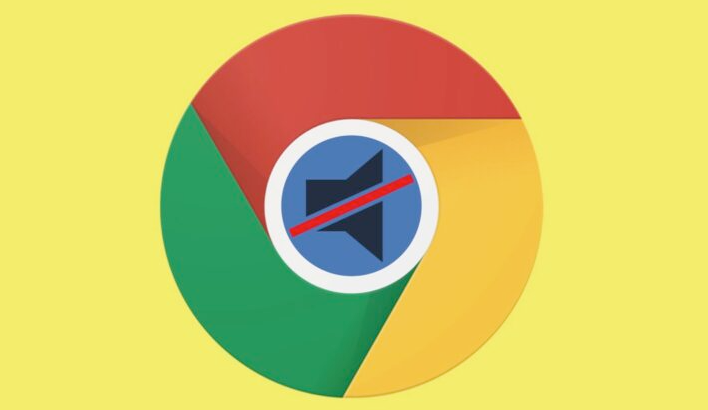
1. 清除缓存与Cookies:打开Chrome浏览器,按下`Ctrl+Shift+Delete`组合键,选择“所有时间”作为时间范围,勾选“浏览历史记录”、“Cookie及其他网站数据”和“缓存的图片及文件”,然后点击“删除数据”。有时缓存和Cookies中的旧数据可能会导致浏览器显示异常,清除后可尝试重新加载页面。
2. 禁用硬件加速:在chrome地址栏中输入`chrome://settings/`,滚动到页面底部,点击“高级”,在“系统”部分,关闭“使用硬件加速模式”选项。硬件加速有时会导致浏览器与某些图形驱动程序不兼容,从而引发白屏问题,关闭后重启浏览器查看是否解决。
3. 检查并禁用冲突的扩展程序:输入`chrome://extensions/`,点击“启用”以禁用所有扩展程序,然后尝试重新加载页面。如果问题解决,逐个重新启用扩展程序以找出引起问题的扩展。某些扩展程序可能与浏览器或当前访问的网站不兼容,导致白屏。
4. 重置Chrome设置:在Chrome设置页面(`chrome://settings/`),滚动到页面底部,点击“高级”,找到并点击“恢复设置到原始默认设置”的按钮。重置可以解决由于配置错误或损坏导致的浏览器问题,但需注意重置后部分个性化设置会丢失。
5. 更新Chrome浏览器:点击浏览器右上角的三个点,选择“帮助”,然后选择“关于Google Chrome”,手动检查更新。新版本可能修复了导致白屏的已知问题,若有更新则按照提示进行安装。
6. 检查网络连接和代理设置:确保网络连接稳定,可在Chrome设置中检查代理设置,确保没有配置错误的代理。网络问题或代理设置错误有时也会导致浏览器无法正确加载页面,若使用代理服务器,可暂时关闭代理再尝试访问。
7. 扫描恶意软件:使用Windows Defender或其他安全软件对电脑进行全面扫描,以确保没有恶意软件干扰浏览器运行。恶意软件可能会修改浏览器设置或注入广告,导致白屏等问题,扫描并清除恶意软件后重启浏览器。
综上所述,通过以上步骤和方法,您可以有效地解决Chrome浏览器白屏加载问题及管理流程的方式,提升浏览效率和体验。
继续阅读
Google浏览器下载安装包下载安装异常问题解决
 汇总Google浏览器下载安装包下载安装异常的常见问题及对应解决方案,保障安装顺利。
汇总Google浏览器下载安装包下载安装异常的常见问题及对应解决方案,保障安装顺利。
Chrome浏览器网络限速模拟测试工具使用教程
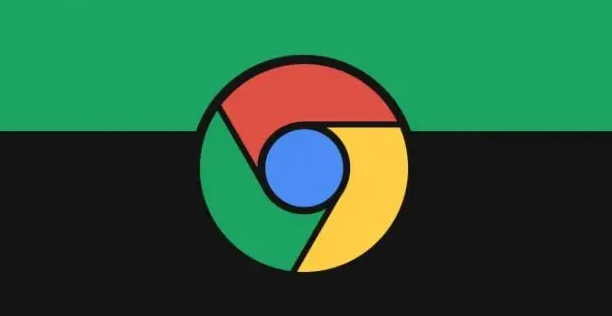 学习如何使用Chrome浏览器的网络限速模拟测试工具,通过设置不同的网络带宽和延迟参数,模拟各种真实网络环境,帮助开发者进行性能优化和问题排查,确保应用在复杂网络条件下的稳定性。
学习如何使用Chrome浏览器的网络限速模拟测试工具,通过设置不同的网络带宽和延迟参数,模拟各种真实网络环境,帮助开发者进行性能优化和问题排查,确保应用在复杂网络条件下的稳定性。
Chrome的网络连接优化设置
 通过优化Chrome浏览器的网络连接设置,帮助提高网页加载速度,减少延迟,改善浏览体验,确保网络连接更加稳定流畅。
通过优化Chrome浏览器的网络连接设置,帮助提高网页加载速度,减少延迟,改善浏览体验,确保网络连接更加稳定流畅。
Chrome浏览器下载及浏览器标签页分组使用技巧
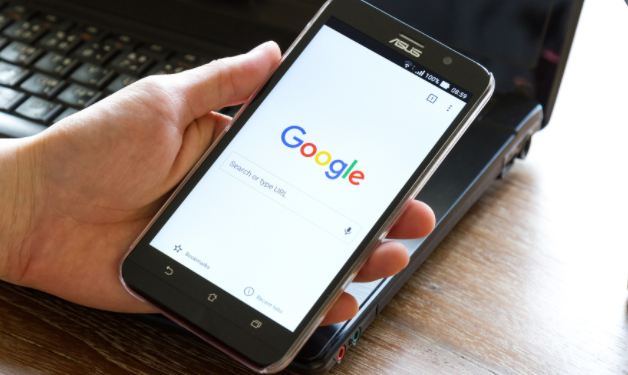 Chrome浏览器下载标签页分组使用技巧帮助用户有效分类标签页,减少混乱,提高浏览体验和工作效率。
Chrome浏览器下载标签页分组使用技巧帮助用户有效分类标签页,减少混乱,提高浏览体验和工作效率。
